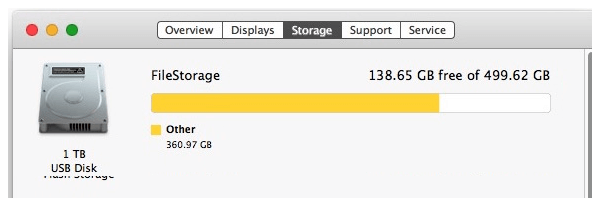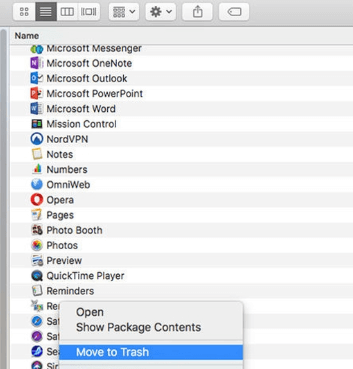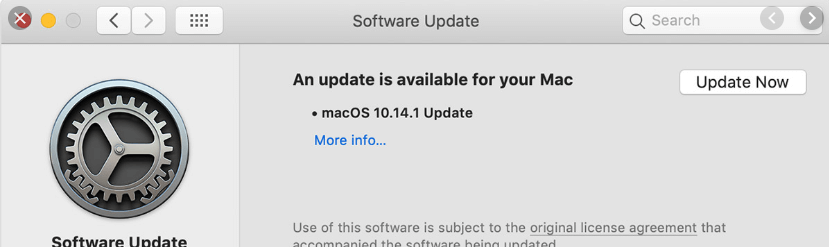Аппле МацБоок Про је један од најбољих преносивих рачунара који се могу купити. Међутим, понекад корисници могу искусити да се њихов МацБоок Про стално смрзава, а то изазива нелагоду при коришћењу производа. Ево брзих корака које треба предузети ако је ваш МацБоок Про замрзнут:
Једноставне исправке за МацБоок Про се ретко замрзавају
Раскините апликацију:
Могуће је да се ваш МацБоок Про замрзне због неке апликације. Да бисте прекинули апликацију, притисните Цомманд + Схифт + Оптион + Есцапе заједно. Проверите да ли МацБоок Про реагује након што се тренутна апликација искључи.

Поново покрените Мац:
Ако горњи корак не ради, следећи корак је да извршите тешко рестартовање држећи дугме за напајање 10 секунди.
Напомена: Ако се ваш МацБоок Про ретко замрзава и следећи пут ради добро, поново се покреће, онда нема проблема са вашим системом.
Напредне исправке за МацБоок Про се стално смрзавају:
Ако ваш МацБоок Про настави да се смрзава чак и након ових брзих поправки и често се понаша исто, онда би овај проблем могао бити озбиљан. У том случају, испробајте следеће кораке пре него што посетите Аппле Сторе:
Прекини све апликације:
МацБоок Про се не смрзава због апликација, али покретање превише апликација одједном може повећати оптерећење хардвера система и може довести до тога да виси. Свака апликација која се отвори на вашем систему учитава своје датотеке у РАМ, а ако се РАМ попуни, МацБоок Про почиње да успорава док не достигне стање у којем се ваш МацБоок Про замрзава.
Проверите свој МацБоок Про након што сте затворили све апликације да ли ради добро или не. Препоручује се отварање ограниченог броја апликација истовремено.
Немојте пунити чврсти диск:
Ако имате много података ускладиштених на рачунару, а чврсти диск је пун, онда је проблем замрзавања МацБоок Про-а уобичајен. Време је да се решите нежељених података тако што ћете оптимизовати рачунар или пренети податке на спољни диск. Да бисте проверили тренутни капацитет чврстог диска :
Корак 1. Кликните на икону Аппле, која се налази у горњем левом углу.
Корак 2. Затим кликните на О овом Мац-у .
Корак 3. У новом прозору пронађите и кликните на картицу Стораге .
Корак 4. Биће приказан капацитет чврстог диска вашег система и његово стање.
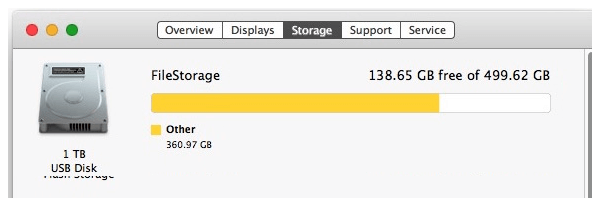
Напомена: Аппле увек препоручује својим корисницима да оставе 15% чврстог диска празним. Једноставним речима, увек морате да имате најмање 10 ГБ слободног да би ваш Мац радио несметано.
Такође прочитајте: Како анализирати простор на диску на Мац-у
Деинсталирајте сумњиве апликације трећих страна:
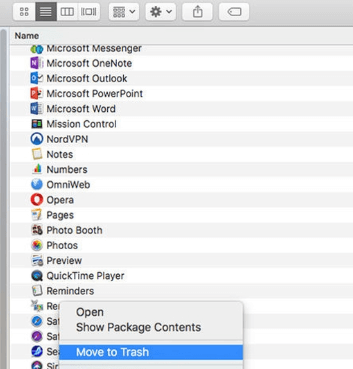
Свака апликација коју није развио Аппле сматра се трећим странама и ове апликације могу бити разлог зашто се ваш МацБоок Про стално смрзава. Посматрајте да ли ваш МацБоок Про почне да се понаша ненормално или се замрзне након што покренете одређену апликацију. Ако се то догоди много пута, одмах деинсталирајте ту апликацију. То не значи да ако нека апликација успорава ваш МацБоок Про онда може бити злонамерна. Ово се такође може десити ако је ваш МацБоок Про стар, а апликација је у потпуности компатибилна са конфигурацијом вашег лаптопа. Такође, погледајте апликације за деинсталирање за Мац
Такође увек можете покушати да користите алтернативу апликацији коју користите, а затим проверите да ли се ваш МацБоок замрзава.
Инсталирајте ажурирања:
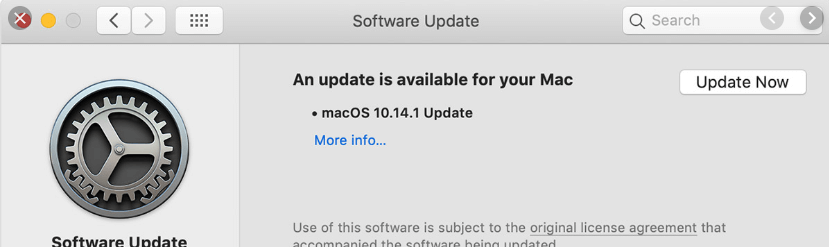
Аппле има тим који ради даноноћно, који идентификује грешке и грешке на Аппле рачунарима и прати злонамерне датотеке које свакодневно креирају сајбер криминалци. Аппле тим затим објављује исправке и закрпе путем ажурирања и уводи их свим важећим корисницима МацБоок Про-а.
Препоручује се да наставите да ажурирате свој МацБоок Про јер је ажурирани систем мање склон проблемима као што су замрзавање, аутоматско поновно покретање и проблеми са кашњењем.
Аппле дијагностика/тестирање хардвера:
Аппле је дизајнирао сопствени алат за решавање проблема у оквиру свог МацБоок Про-а који омогућава корисницима да покрећу дијагностичко скенирање како би сами идентификовали и поправили грешке. Овај алат је био познат као Аппле Хардвер Тест и 2013. године преименован у Аппле Диагностицс Тоол.
Овај процес укључује искључивање рачунара и извршавање низа инструкција. Када се процес заврши, он ће дати код грешке на основу скенирања. Овај код грешке вам може помоћи да разумете тачну природу проблема и кораке за његово решавање од Аппле подршке. Да бисте покренули тест, пратите следеће кораке:
Корак 1. Искључите све спољне уређаје као што су штампачи, скенери и спољни дискови.
Корак 2. Искључите МацБоок Про.
Корак 3. Поново покрените систем и одмах држите притиснут тастер са словом Д док се на екрану не појави икона Тест.
Корак 4. Изаберите жељени језик и притисните тастер Ретурн .
Корак 5. Сада притисните тастер за повратак или слово Т да бисте започели тест.
Корак 6. Када се тест заврши, резултат ће бити приказан у доњем делу прозора. Забележите све резултате и запажања која се могу поделити са Аппле подршком путем е-поште, ћаскања или телефона.
Корак 7. Притисните Рестарт да бисте изашли у тестно окружење.
Напомена: Препоручује се да одштампате кораке или их запишете јер ти кораци не би били доступни када се рачунар искључи. Такође, обавезно забележите све поруке или шифре грешке приказане након што се скенирање заврши.
Искључите периферне уређаје:
Хардверска некомпатибилност такође може бити један од разлога зашто се ваш МацБоок Про стално смрзава. Најбољи начин да идентификујете је да ли се овај проблем појави након што сте на свој МацБоок Про прикључили нови уређај, попут УСБ флеш диска или екстерног чврстог диска. Ако није, онда то мора бити један од постојећих који такође може узроковати проблем због ажурирања управљачких програма.
Да бисте решили проблем замрзнутог МацБоок Про-а, прво искључите све повезане периферне уређаје попут штампача, скенера, драјвова за оловке, итд. Затим поново укључите уређаје један по један и проверите који уређај узрокује замрзавање вашег МацБоок Про-а. Када их идентификујете, можете да проверите да ли постоје најновија ажурирања драјвера на веб локацији произвођача уређаја, да их преузмете и инсталирате.
Безбедни режим:
Безбедни режим у МацБоок Про-у је дизајнирао Аппле да учита систем у ограниченом унапред дефинисаном окружењу без покретања апликација трећих страна у систему. Када рачунар уђе у окружење безбедног режима, аутоматски се извршавају разне скрипте за решавање проблема.
Да бисте покренули окружење безбедног режима, искључите свој МацБоок Про и поново га покрените након 30 секунди. Када поново покренете, одмах притисните и држите тастер Схифт . Ово ће осигурати да се МацБоок Про покрене у безбедном режиму .
Сада проверите да ли се МацБоок Про замрзава док га користите неко време. Ако не, онда поново покрените систем у нормалан режим и проверите. Постоји много случајева у којима аутоматизоване скрипте решавају неке мање проблеме и решавају проблем.
Међутим, ако установите да се МацБоок Про замрзава чак и након овог корака, онда можемо закључити да би проблем могао бити помало компликован, а следећа опција би била да покушате да поправите диск за покретање.
Ресетујте ПРАМ/НВРАМ:
Једноставним речима, постоје мали делови меморије који чувају подешавања, а ако рачунар није у могућности да брзо приступи тим одељцима, постоји шанса да ће то довести до замрзавања МацБоок Про-а. Најбоља опција је да их ресетујете према доле наведеним корацима:
Корак 1. Искључите МацБоок Про.
Корак 2. Укључите га након 30 секунди и одмах држите Оптион + Цомманд + П + Р 20 секунди.
Напомена: Ваш МацБоок Про се може поново покренути пре 20 секунди, али морате да држите те тастере истовремено притиснутим 20 секунди
Корак 3. Поново покрените свој МацБоок Про нормално и проверите да ли је проблем са МацБоок-ом и даље замрзнут решен.
Ресетујте контролер управљања системом:
СМЦ је важна карактеристика МацБоок Про-а која управља нормалним функцијама вашег система. Једноставно ресетовање може да реши проблем замрзавања МацБоок-а и може се урадити на једноставан начин.

Корак 1. Искључите МацБоок Про.
Корак 2. Притисните и држите тастере Схифт + ЦТРЛ + Оптион и дугме за напајање истовремено 10 секунди.
Корак 3. Сада укључите систем и проверите да ли постоје проблеми.
Ваше идеје о МацБоок Про-у су замрзнуте?
Све горе наведене кораке сам лично испробао и тестирао на свом МацБоок Про-у и нема никаквих последица. Ако извршите ове кораке на свом нормалном МацБоок Про-у који ради. Будите сигурни, ови кораци могу побољшати функционисање вашег система јер се истовремено фокусирају на многе функције. Ако знате за било које друге кораке који могу да сачувају путовање до Аппле Сторе-а, поделите их у одељку за коментаре испод.